ハイライトの削除方法
ハイライト内から個別の動画や画像を削除する方法と、ハイライトそのものを削除する方法をご紹介します。
ハイライトから個々の写真や動画を削除する
追加したハイライトから個別の写真や動画を削除する方法は以下の通り。
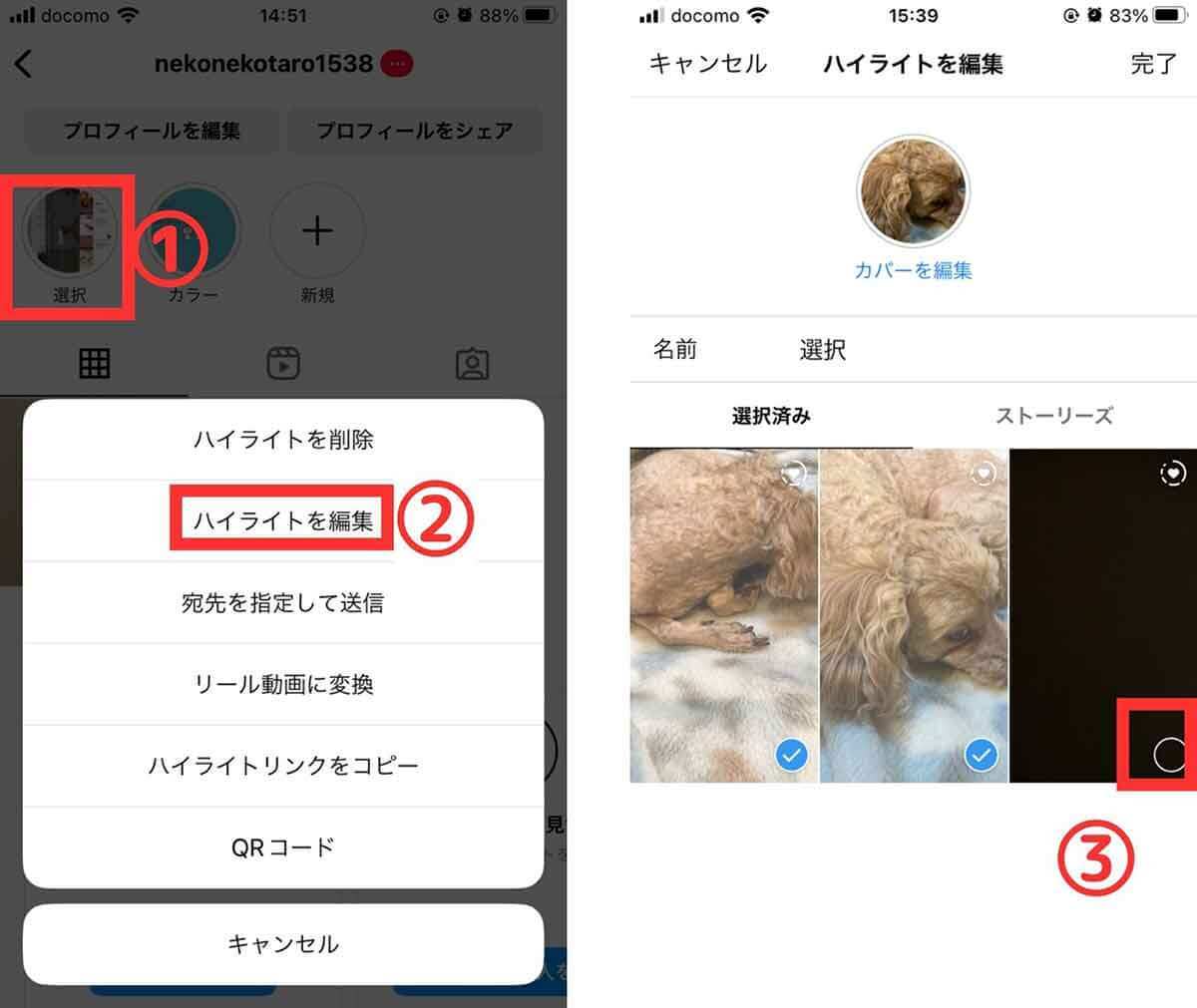
【1】①編集したいハイライトを長押し、②「ハイライト編集」をタップします。【2】写真や動画が追加されているハイライトは複数の選択肢が表示されるので、③削除したい写真をタップ。青いチェックを外します。右上の「完了」をタップで完了です
ハイライトをすべて削除する
ハイライトそのものを削除する方法は以下の通り。
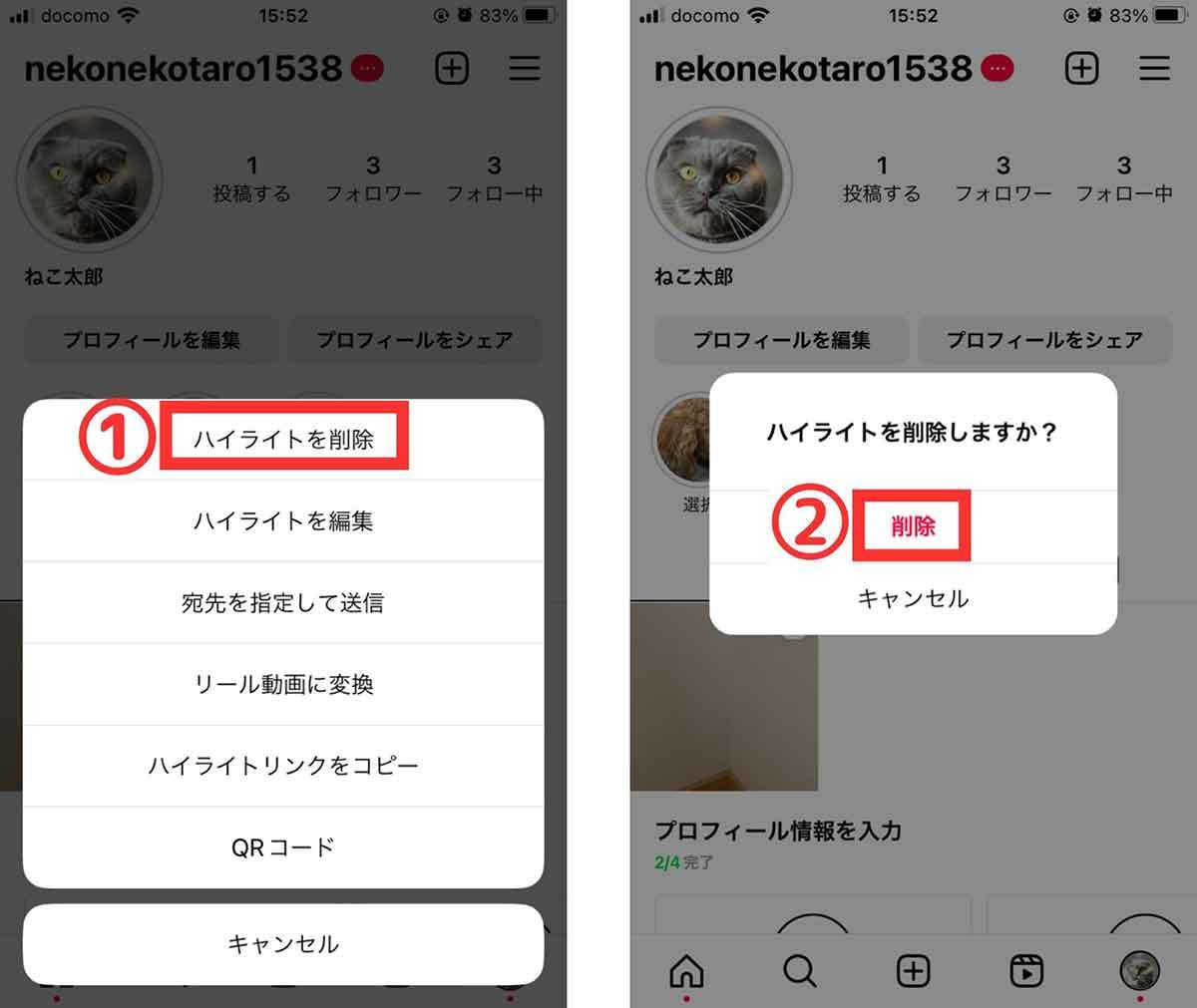
【1】編集したいハイライトを長押し、①「ハイライト削除」をタップします。【2】ポップアップの③「削除」をタップして完了です
ハイライトの保存方法
自分のハイライトと他のユーザーのハイライトを保存する方法をそれぞれご紹介します。
自分のストーリーズを端末に保存する方法
ハイライトを自分の端末に保存する際は、ストーリーズのアーカイブ経由で保存する必要があります。
まず公式Instagramアプリのプロフィールページを開きます。
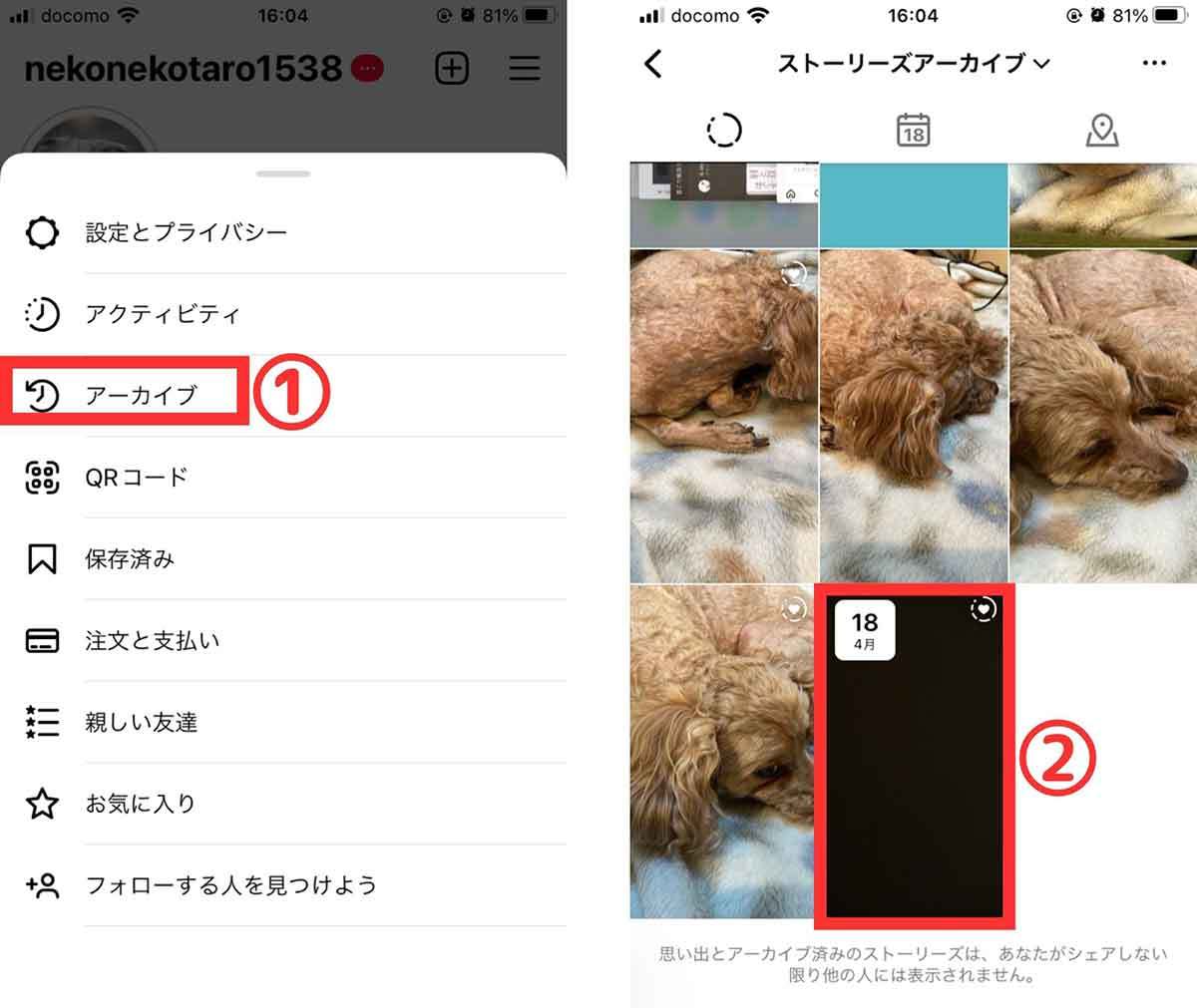
【1】プロフィール画面右上の三本線をタップし、①「アーカイブ」をタップして、【2】②保存したいストーリーズをタップします
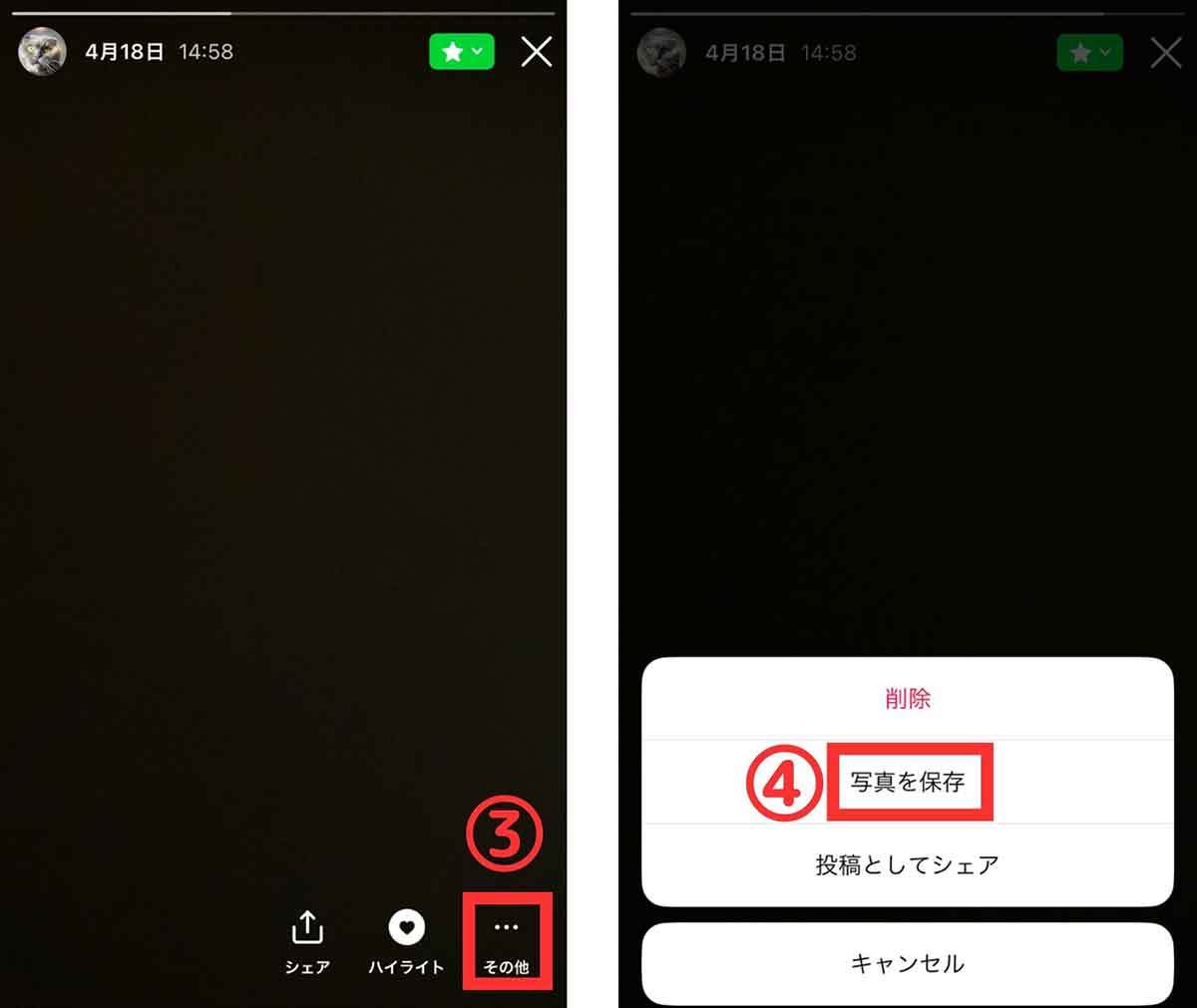
【3】ストーリーズ再生画面右下の③三点ボタンをタップし、【4】④「写真を保存」(動画の場合は「動画を保存」)をタップして完了です
他ユーザーのハイライトを保存する方法
他のユーザーのハイライトを保存するにはSaveInstaというウェブサービスが便利です。
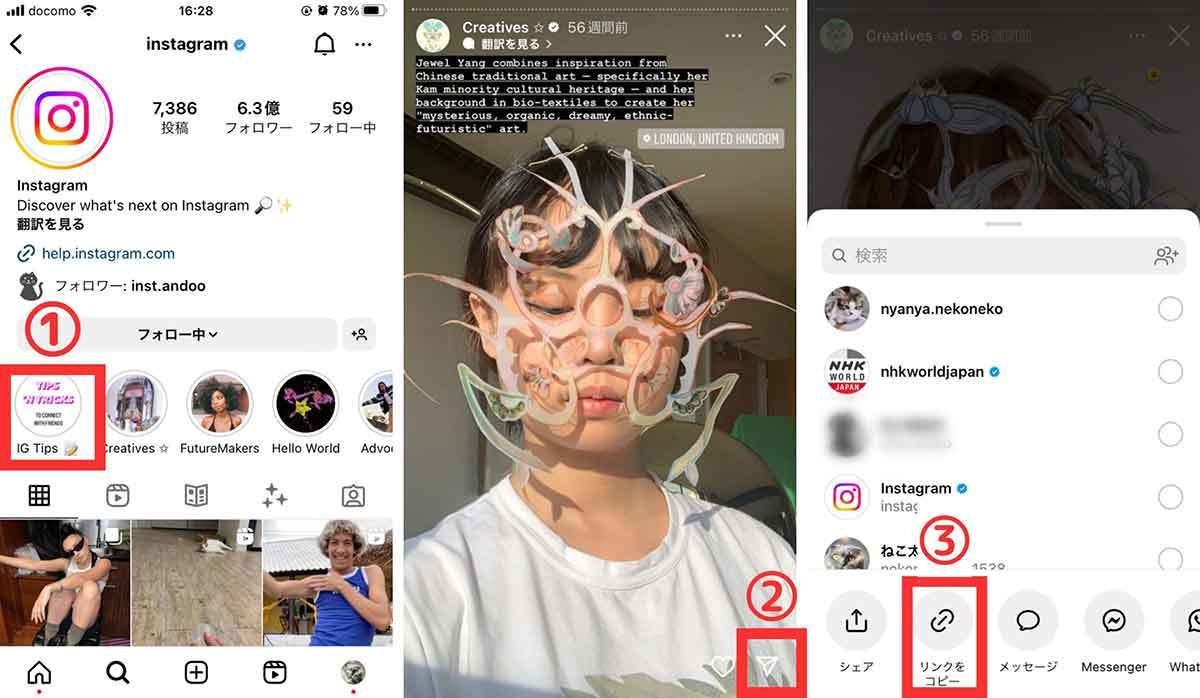
【1】①保存したいハイライトをタップして、【2】②紙飛行機アイコンをタップし、【3】③「リンクをコピー」 をタップします
SaveInstaを開きます。
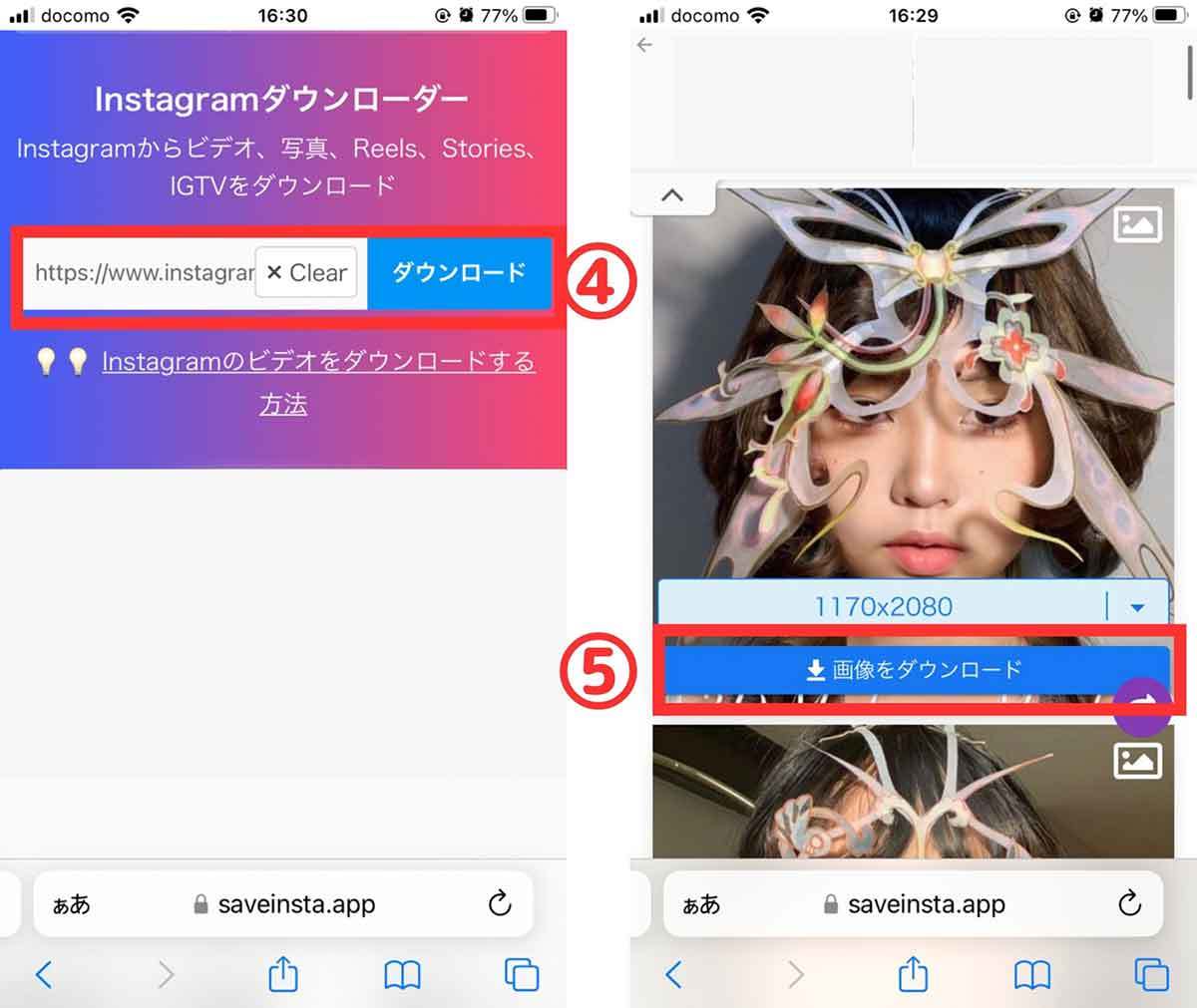
【4】④コピーしたリンクを貼り付け、「ダウンロード」をタップします。【5】読み込みが完了したら、⑤「画像をダウンロード」をタップすると、端末にハイライトがダウンロードされます
ハイライトのシェア方法
ハイライトをシェアする方法について、ハイライト内の個別の投稿をシェアする方法と、ハイライトそのものをシェアする方法それぞれご紹介します。
ハイライト内のストーリーズをシェアする
自分のハイライト内の投稿(ストーリーズ)をDMでシェアする方法は以下の通りです。
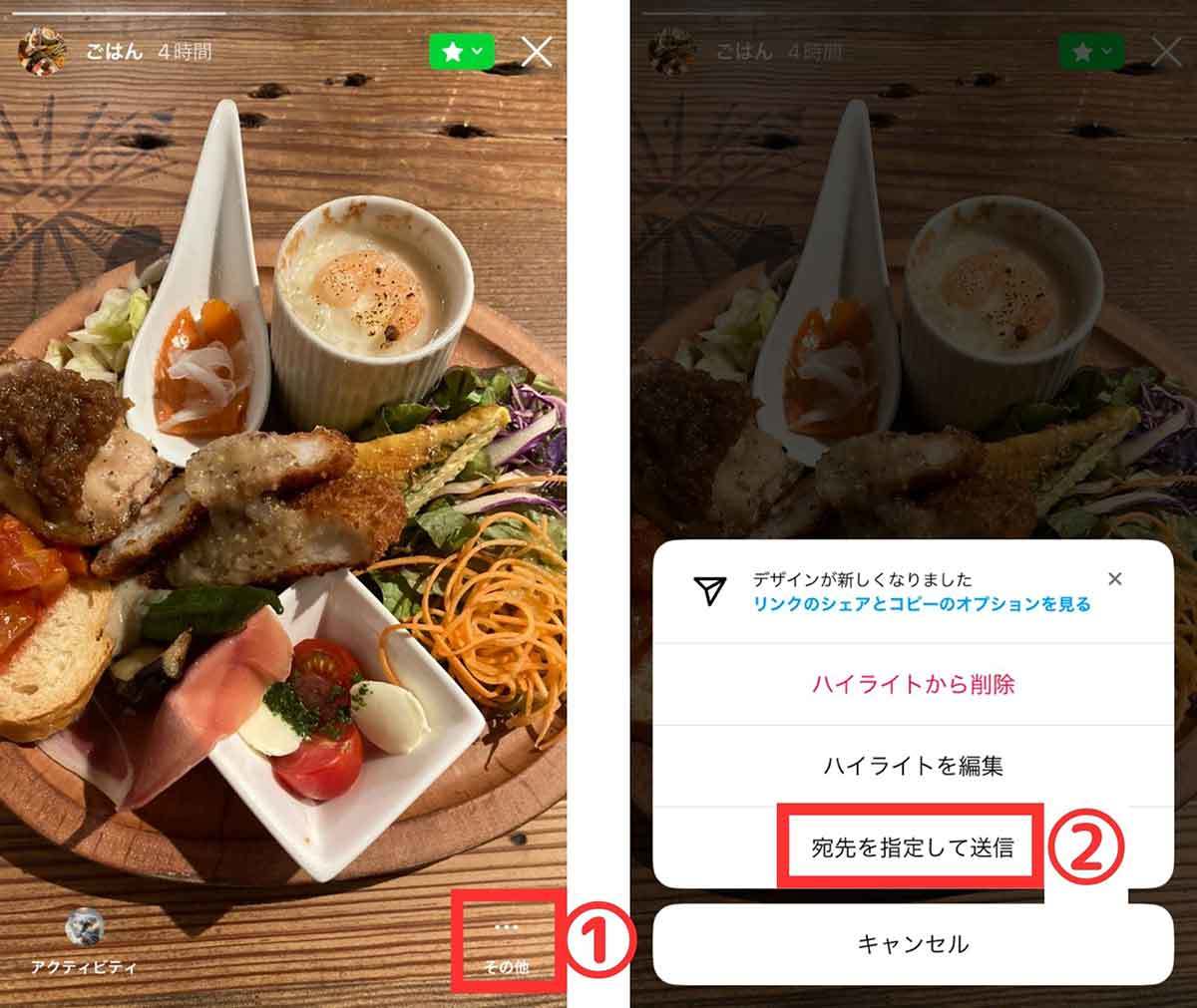
【1】ハイライトのストーリーズを開いて、①画面右下の三点ボタンをタップし、【2】②「宛先を指定して送信」をタップします
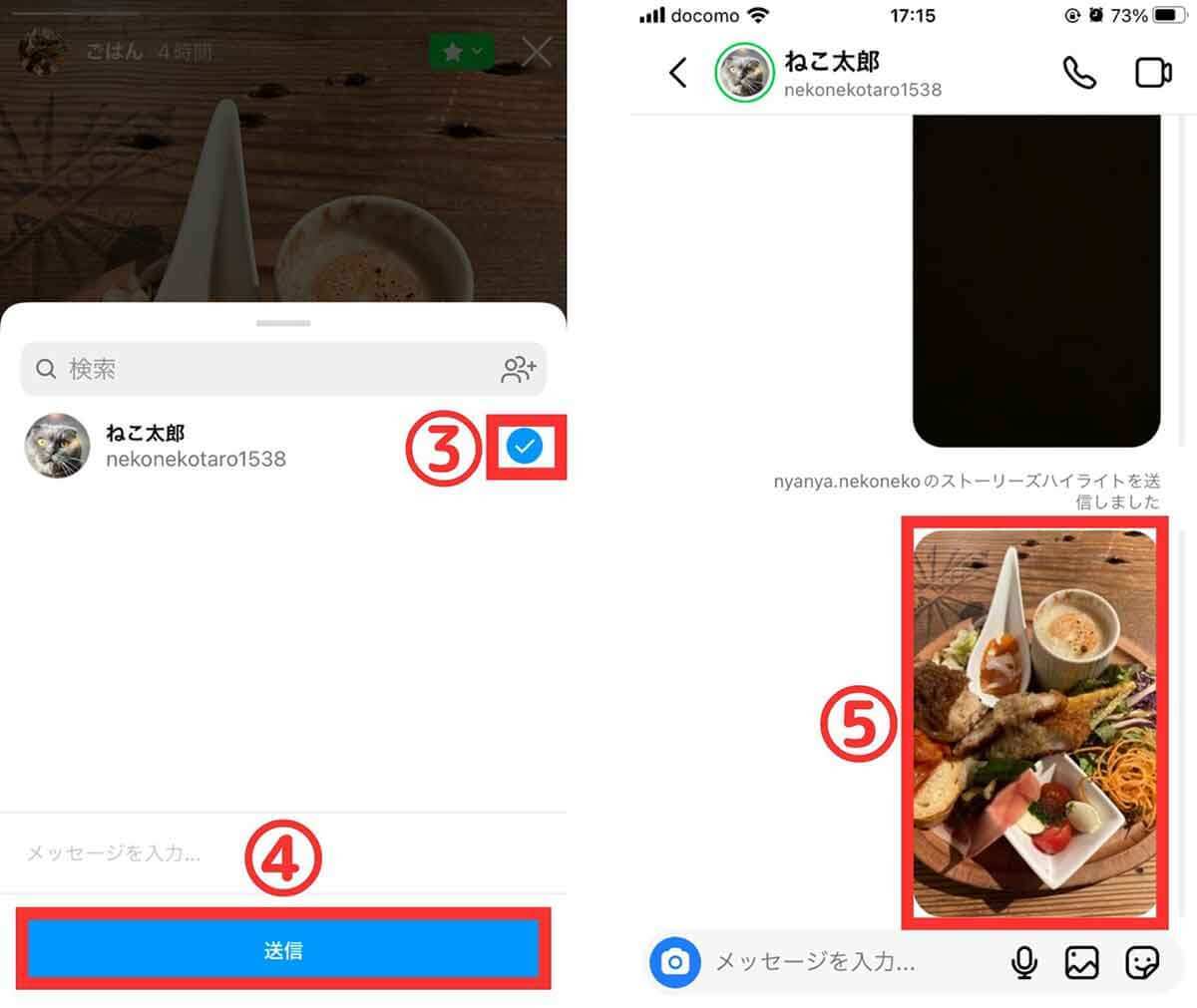
【3】③送信相手を選択して④「送信」をタップすると、【4】⑤相手にDMが送信されます
ハイライトをまるごとシェアする
ハイライトをまるごとシェアする方法は以下の通りです。
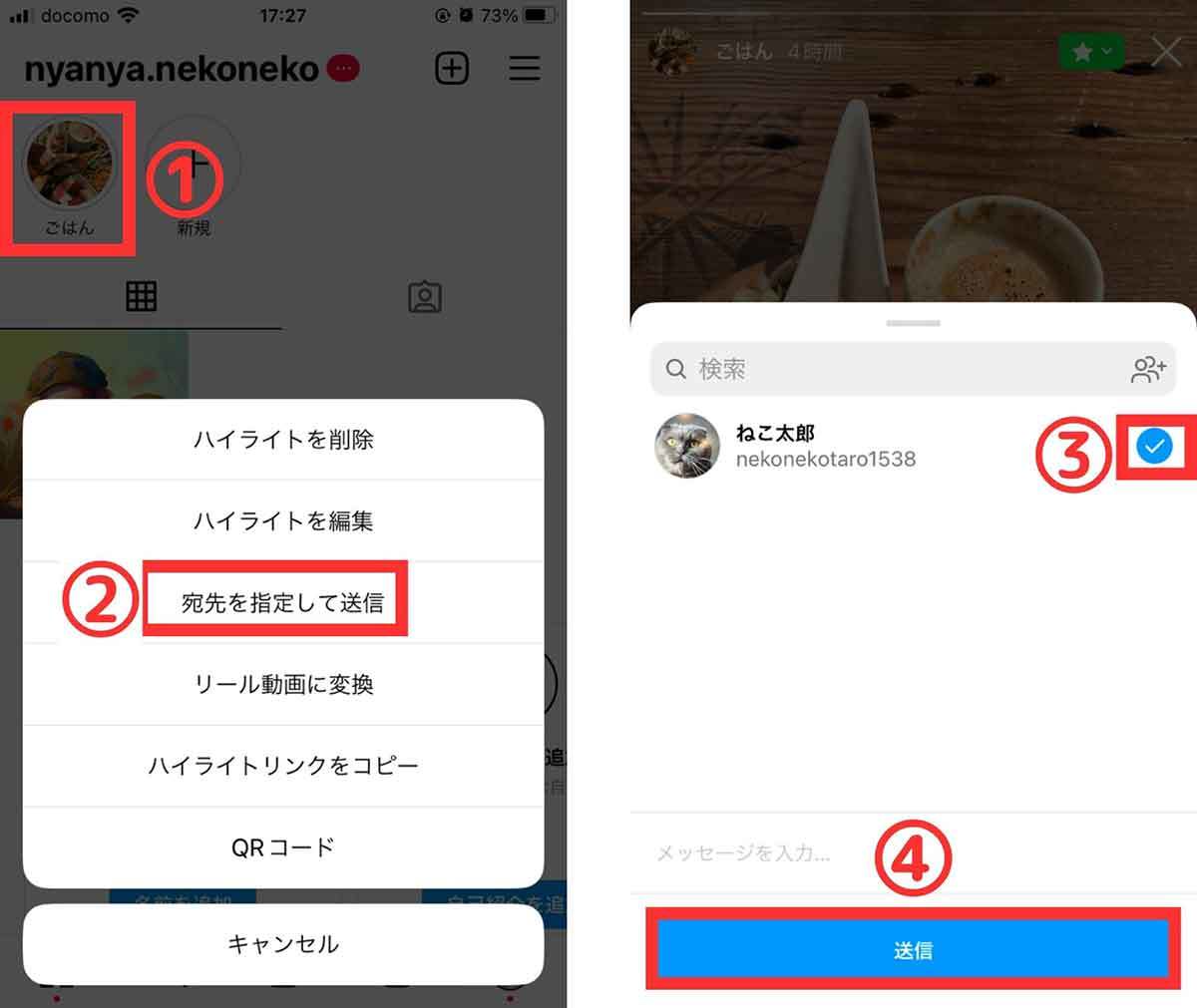
【1】①シェアしたいハイライトを長押しし、②「宛先を指定して送信」をタップします。【2】③送信相手を選択し、④「送信」をタップするとDMでシェアされます













































